Llevo tres años usando Android Auto y estas son las siete cosas que me habría gustado saber cuando empecé
Corría diciembre de 2022 cuando pasé a colaborar para Xataka Android y retomé mi experiencia con Android. En casa teníamos un coche con una radio preparada compatible con Apple CarPlay y Android Auto y aunque había visto a mi pareja conectar su Samsung con el vehículo, para mí supuso un antes y un después: pese a usar el ecosistema de Apple desde hace una década y tener un iPhone, prefiero Android Auto a Apple CarPlay y tengo mis razones. Eso sí, Android Auto dista mucho de ser perfecto, pero la experiencia cambia notablemente cuando aprendes algunos trucos y le metes mano a la configuración para cambiar algunos ajustes. Sí, activar el modo de desarrollador tiene su aquel, pero no es imprescindible: ojalá hubiera sabido todo esto de Android Auto cuando me inicié. Índice de Contenidos (7) No hay una app de Android Auto en el móvil Hay aplicaciones que no están. Y no hacen falta todas las que salen Hay más aplicaciones que no están en Google Play Store Puedes superponer dos aplicaciones a la vez Que Android Auto se inicie siempre, incluso con el móvil bloqueado Música y podcasts sin interrupciones Prepara accesos directos para tus contactos de confianza (o la polícía) No hay una app de Android Auto en el móvil Empiezo con algo que me sorprendió desde el principio, cuando la naturaleza de uso de Android (y de Apple) me hizo pensar que en la pantalla de mi teléfono iba a encontrar un icono con Android Auto para iniciarlo o configurarlo y no: Android Auto está escondido dentro de los ajustes, dentro de la sección de 'Aplicaciones'. Y ojo porque la mayoría de ajustes de Android Auto no se cambian desde la pantalla del coche y sí desde esa app escondida dentro de los ajustes del móvil. La clave está en que Android Auto es una proyección del teléfono adaptada a este escenario. Hay aplicaciones que no están. Y no hacen falta todas las que salen Otra cosa que me llamó la atención las primeras veces fue ver que aunque tenía una larga lista de aplicaciones en la pantalla del coche, no eran ni mucho menos todas las apps que tenía en el móvil. Tiene una explicación: no todas las apps de Android son compatibles con Android Auto. Así, las apps que no son compatibles con Android Auto no aparecen y de las que aparecen por defecto sobran la mitad. Normalmente al volante vamos a usar algunos navegadores, quizás alguna app de aviso de radares, apps de entretenimiento tipo Spotify o Amazon Music y que nos lleguen los mensajes de WhatsApp o Telegram y poco más. La consecuencia de dejar todas las apps que aparecen es toparse con un menú larguísimo y poco práctico para encontrar lo que buscas. Así que una de las mejores cosas que puedes hacer al principio es ordenar aplicaciones y ocultar las que te sobren. Solo hay que ir a la app de Android Auto en el móvil y localizar la opción de 'Personalizar menú de aplicaciones ' para ir desmarcando aquellas que no vamos a usar. Bonus: ya que estás, merece la pena ordenarlas, algo que puede hacerse tocando en 'Ordenar menú de aplicaciones', pudiendo elegir entre el orden alfabético o personalizado. Yo solo tengo las imprescindibles y las dejo lo más arriba posibles para tenerlas a mano. En Xataka Android Las mejores aplicaciones para Android Auto Hay más aplicaciones que no están en Google Play Store Dicho lo anterior, también hay funciones que Google no permite pero que puedes desbloquear y tener en Android Auto. Porque Android Auto y sus apps oficiales están muy bien, pero con este mundo alternativo sube mucho de nivel. ¿Cómo? Esencialmente gracias a plataformas de aplicaciones alternativas y aplicaciones compatibles que no están presentes en la tienda oficial de Google. Algunos ejemplos de tiendas que merecen mucho la pena son Android Auto Apps Downloader o Aastore y en cuanto a aplicaciones, para mí son imprescindibles Fermata Auto, una joya que te permite cosas como reproducir vídeos locales y de YouTube, canales de la TDT o mirroring desde el móvil, o RiMusic, una app al estilo Spotify pero gratis y sin anuncios. Puedes superponer dos aplicaciones a la vez Termino mi repaso del mundo de las aplicaciones que no sabía al empezar a usar Android Auto con algo que me cambió la forma de usar los navegadores GPS. Aunque Waze es mi favorito por encima de Google Maps, el combo ganador es tener Waze en primer plano y una app de aviso de radares detrás. Sí, Android Auto soporta la superposición de dos aplicaciones de navegación, lo que permite ver la interfaz de una pero tener otra funcionando por detrás y, si has
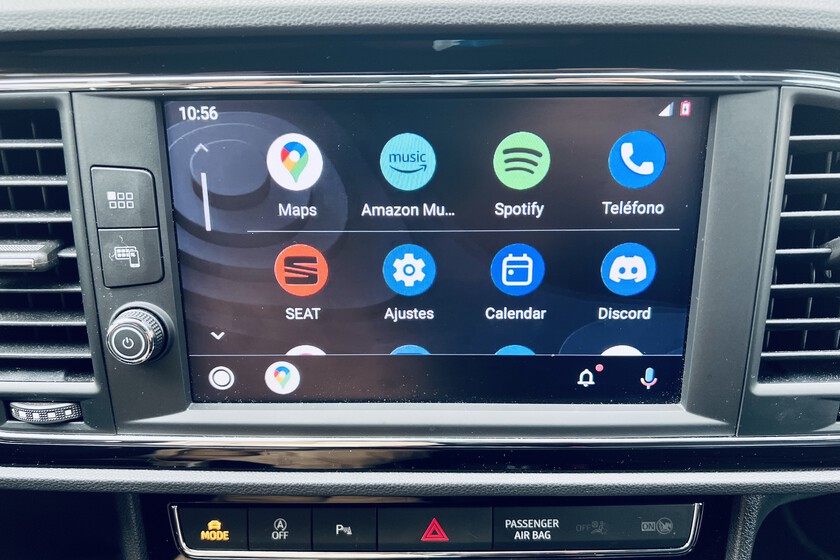

Corría diciembre de 2022 cuando pasé a colaborar para Xataka Android y retomé mi experiencia con Android. En casa teníamos un coche con una radio preparada compatible con Apple CarPlay y Android Auto y aunque había visto a mi pareja conectar su Samsung con el vehículo, para mí supuso un antes y un después: pese a usar el ecosistema de Apple desde hace una década y tener un iPhone, prefiero Android Auto a Apple CarPlay y tengo mis razones.
Eso sí, Android Auto dista mucho de ser perfecto, pero la experiencia cambia notablemente cuando aprendes algunos trucos y le metes mano a la configuración para cambiar algunos ajustes. Sí, activar el modo de desarrollador tiene su aquel, pero no es imprescindible: ojalá hubiera sabido todo esto de Android Auto cuando me inicié.
Índice de Contenidos (7)
- No hay una app de Android Auto en el móvil
- Hay aplicaciones que no están. Y no hacen falta todas las que salen
- Hay más aplicaciones que no están en Google Play Store
- Puedes superponer dos aplicaciones a la vez
- Que Android Auto se inicie siempre, incluso con el móvil bloqueado
- Música y podcasts sin interrupciones
- Prepara accesos directos para tus contactos de confianza (o la polícía)
No hay una app de Android Auto en el móvil
Empiezo con algo que me sorprendió desde el principio, cuando la naturaleza de uso de Android (y de Apple) me hizo pensar que en la pantalla de mi teléfono iba a encontrar un icono con Android Auto para iniciarlo o configurarlo y no: Android Auto está escondido dentro de los ajustes, dentro de la sección de 'Aplicaciones'.
Y ojo porque la mayoría de ajustes de Android Auto no se cambian desde la pantalla del coche y sí desde esa app escondida dentro de los ajustes del móvil. La clave está en que Android Auto es una proyección del teléfono adaptada a este escenario.
Hay aplicaciones que no están. Y no hacen falta todas las que salen
Otra cosa que me llamó la atención las primeras veces fue ver que aunque tenía una larga lista de aplicaciones en la pantalla del coche, no eran ni mucho menos todas las apps que tenía en el móvil. Tiene una explicación: no todas las apps de Android son compatibles con Android Auto.
Así, las apps que no son compatibles con Android Auto no aparecen y de las que aparecen por defecto sobran la mitad. Normalmente al volante vamos a usar algunos navegadores, quizás alguna app de aviso de radares, apps de entretenimiento tipo Spotify o Amazon Music y que nos lleguen los mensajes de WhatsApp o Telegram y poco más.
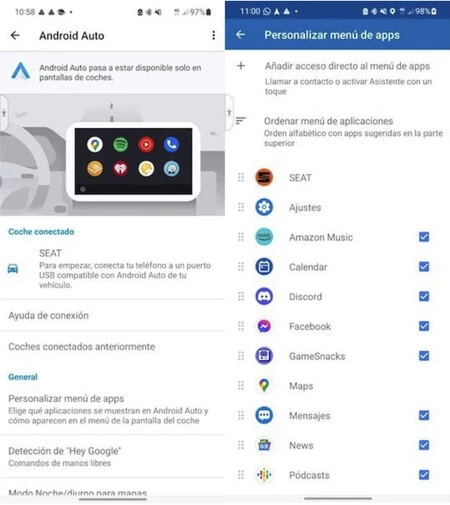
La consecuencia de dejar todas las apps que aparecen es toparse con un menú larguísimo y poco práctico para encontrar lo que buscas. Así que una de las mejores cosas que puedes hacer al principio es ordenar aplicaciones y ocultar las que te sobren.
Solo hay que ir a la app de Android Auto en el móvil y localizar la opción de 'Personalizar menú de aplicaciones ' para ir desmarcando aquellas que no vamos a usar. Bonus: ya que estás, merece la pena ordenarlas, algo que puede hacerse tocando en 'Ordenar menú de aplicaciones', pudiendo elegir entre el orden alfabético o personalizado. Yo solo tengo las imprescindibles y las dejo lo más arriba posibles para tenerlas a mano.
Hay más aplicaciones que no están en Google Play Store
Dicho lo anterior, también hay funciones que Google no permite pero que puedes desbloquear y tener en Android Auto. Porque Android Auto y sus apps oficiales están muy bien, pero con este mundo alternativo sube mucho de nivel. ¿Cómo? Esencialmente gracias a plataformas de aplicaciones alternativas y aplicaciones compatibles que no están presentes en la tienda oficial de Google.
Algunos ejemplos de tiendas que merecen mucho la pena son Android Auto Apps Downloader o Aastore y en cuanto a aplicaciones, para mí son imprescindibles Fermata Auto, una joya que te permite cosas como reproducir vídeos locales y de YouTube, canales de la TDT o mirroring desde el móvil, o RiMusic, una app al estilo Spotify pero gratis y sin anuncios.
Puedes superponer dos aplicaciones a la vez
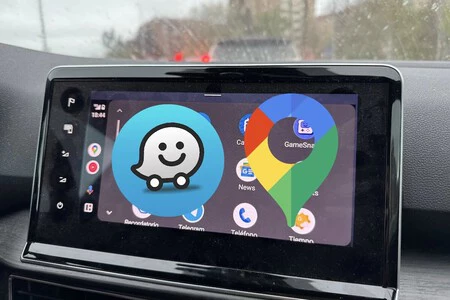
Termino mi repaso del mundo de las aplicaciones que no sabía al empezar a usar Android Auto con algo que me cambió la forma de usar los navegadores GPS. Aunque Waze es mi favorito por encima de Google Maps, el combo ganador es tener Waze en primer plano y una app de aviso de radares detrás.
Sí, Android Auto soporta la superposición de dos aplicaciones de navegación, lo que permite ver la interfaz de una pero tener otra funcionando por detrás y, si has configurado bien las notificaciones, puede saltarte la que tienes de fondo para por ejemplo avisarte de un radar. Otro ejemplo: usar Waze y Google Maps combinados para tener lo mejor de ambas.
Que Android Auto se inicie siempre, incluso con el móvil bloqueado
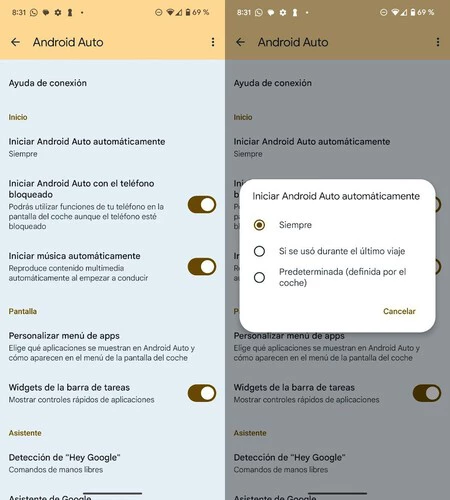
En función de tu coche y el móvil que tengas puede darse el caso de que Android Auto no comience a funcionar de forma automática al entrar al coche y conectarlo (ya sea con cable o de forma inalámbrica) simplemente porque tu móvil está bloqueado, lo que supone una pequeña molestia y retraso.
Teniendo en cuenta que siempre uso Android Auto cuando me monto en el coche, prefiero agilizar el proceso simplemente con esta opción disponible en la app de Android Auto: en el apartado de inicio, en 'Iniciar Android Auto automáticamente' elijo 'Siempre' entre las funciones disponibles y en 'Iniciar Android Auto con el teléfono bloqueado' deslizo el toggle para activar. Así, siempre que entro en el coche y conecto el móvil se inicia Android Auto sin más retrasos.
Música y podcasts sin interrupciones
No hace falta salir de la pantalla anterior para solucionar una de las cosas más molestas en Android Auto cuando haces varias paradas: que se corte la reproducción mientras escuchas música o un podcast, lo que supone volver a ponerlo en funcionamiento. La clave está en esa pantalla de ajustes de Android Auto y la opción de 'Iniciar música automáticamente': una vez activado, se acabó el problema.
Prepara accesos directos para tus contactos de confianza (o la polícía)
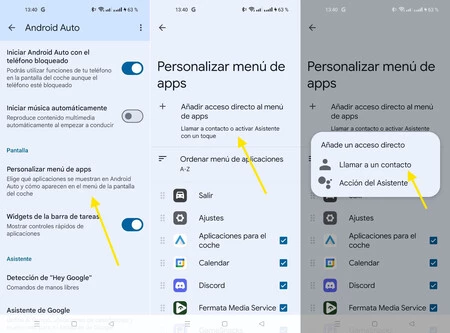
No me gustan las llamadas, pero si hay que decir algo rápido y urgente no hay otra forma mejor ni más cómoda y con las manos y la atención centradas en la conducción, con más razón si cabe. Llamar en Android Auto supone o bien tirar de Google Assistant o ejecutar varios pasos, pero puede agilizarse enormemente creando accesos directos, que lo mismo te sirve para llamar a tu madre o para crear un botón para llamar a la policía rápidamente.
Hacerlo es fácil: solo hay que abrir los ajustes de Android Auto y tocar en 'Personalizar menú apps' como hemos visto antes. Después, tocaremos en 'Añadir acceso directo al menú de apps' y 'Llamar a un contacto', donde elegiremos a quién. Dedicar un par de minutos a configurar contactos esenciales desde el principio es una buenísima idea.
Portada | Eva Rodríguez de Luis
En Xataka Android | Seis ajustes importantes de Android Auto que recomiendo configurar cuanto antes
-
La noticia
Llevo tres años usando Android Auto y estas son las siete cosas que me habría gustado saber cuando empecé
fue publicada originalmente en
Xataka Android
por
Eva Rodriguez de Luis
.
































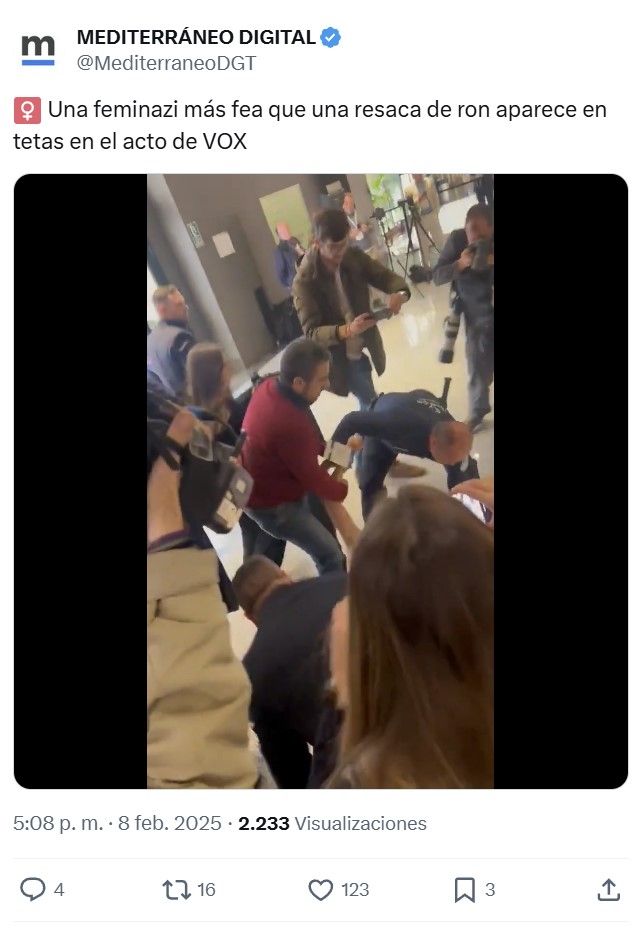


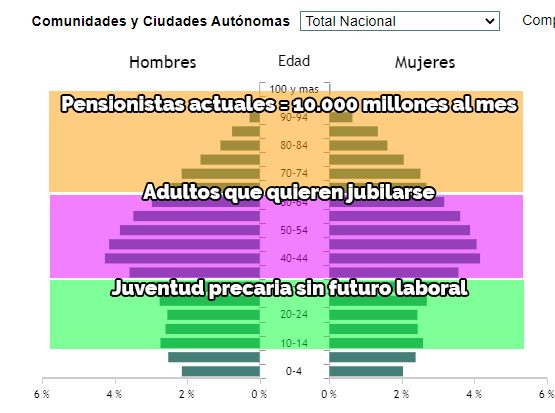
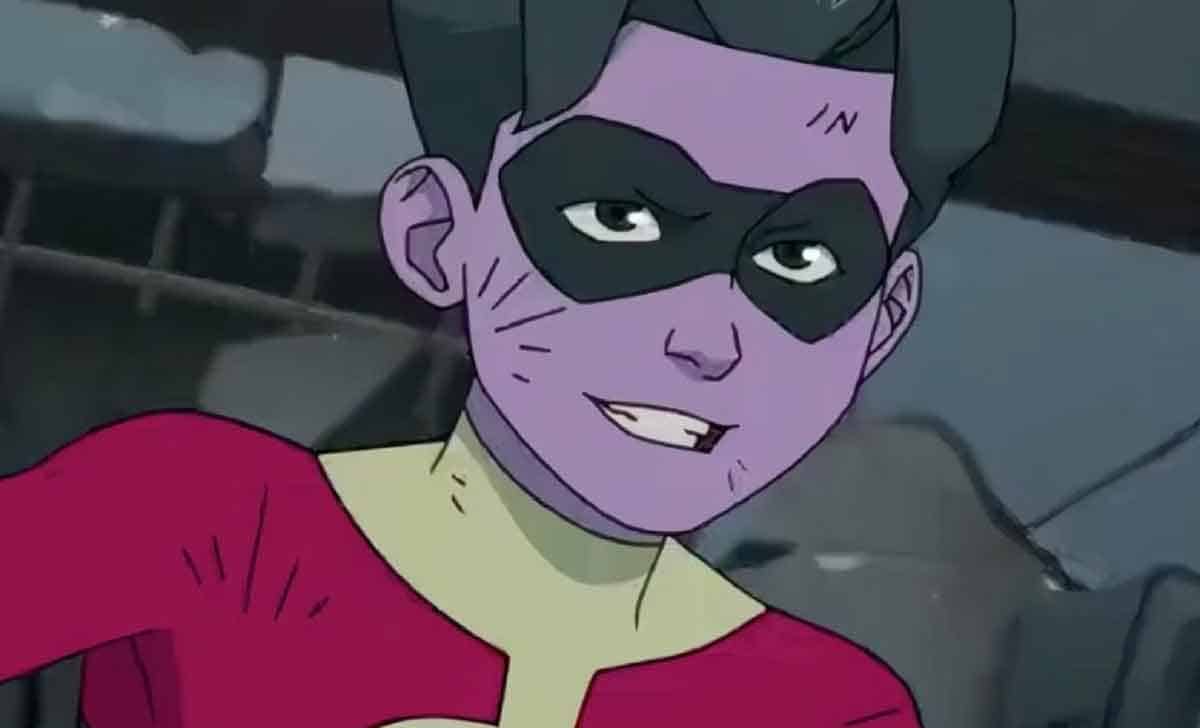

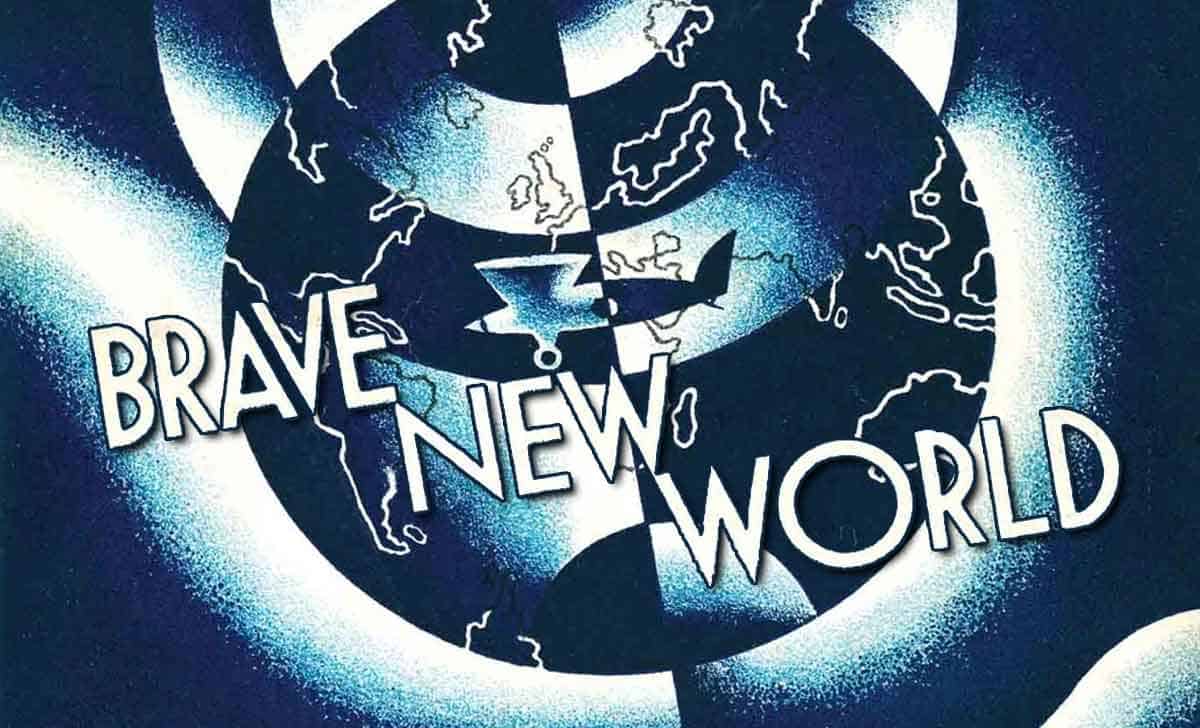
.jpg)







































